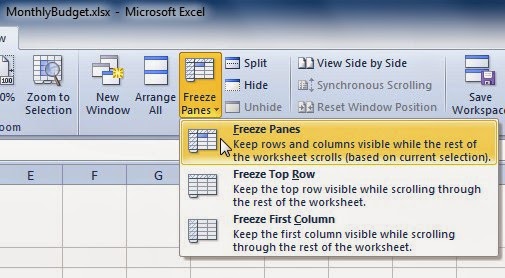 Assalamualaikum wr.wb...
Assalamualaikum wr.wb...Guys tau ga apa sih FREEZE PANES pada Excel .. ?? Belum tahu ?? kalau Tempe gimana ? hehehe . Mimin ga bakalan bilang katro kok. Memang salah satu menu di excel ini ga terlalu populer, namun sangat membantu loh Guys. FREEZE PANES itu semacam bantuan untuk mengunci sel yang biasanya menjadi Sel Inti. Jadi walau kamu scroll kebawah/ kesamping sel intinya ga akan ikut bergerak . Ini biasanya berguna untuk tabel dengan jumlah data / baris yang banyak. Sehingga mempermudah melihat data kebawah tanpa harus menariknya lagi keatas untuk melihat judul tabel. Untuk lebih mudahnya mimin punya contohnya nih... Cekibrot...
Freeze panes memiliki 3 sub menu. ada Freeze Panes, Freeze Top Row, & Freeze Frist Coloumn.
1. Freeze panes
Mimin punya data Karyawan sebanyak 55 orang. Kadang mimin suka keder kalau melihat suatu data tanpa melihat judul tabelnya . Jadi bingung kan ini di kolom apa ya ??? Apa lagi kalau datanya banyak.. makin ribet harus naik dan nurunin scroll.
so ini lah penyelamatnya..
caranya guampanggg. Kawan cukup siapkan Sel aktif yang akan dijadikan batas . (LIHAT GAMBAR DIBAWAH YA) Kalau kawan mau batasnya sampai A4, kawan klik aja angka 5 di kolom paling ujung sebelah kiri.
Nantinya kolom akan terBLOK sebanyak 1 baris.
Setelah itu klik menu bar View dan pilih FREEZE PANES, lalu klik freeze panes kembali.
Nantinya akan muncul garis pembatas dan data mu sudah siap. Meski di scroll kebawah / keatas , judul ga bakalan ikutan karna sudah dikunci.
2. Freeze Top Row
Itu semacam penguncian otomatis pada Row / Baris pertama. Jadi kalau kawan mengklik freeze top row, maka baris pertama akan di kunci & muncul garis pembatas.
ini berguna untuk mengunci kolom pertama , silakan klik freeze panes , lalu freeze panes frist coloumn . Ga perlu di blok ya .
4. Gabungan Freeze panes
Bingung ya yang dimaksud gabungan apa ? Freeze panes juga bisa mengunci row & coloumn sekaligus . Jadi baris atas dan kolom samping ga akan bergerak . Caranya gini nihh.
Siapkan sel aktif yang akan dijadikan batas , lalu klik freeze panes. Dan wala..... This is it.. Data sudah bisa ditarik ke atas dan kebawah tanpa sel intinya bergerak .
Catatan Penting!
Jika kawan mau membuka kunci sel yang di freeze panes alias semuanya ikut ke scroll , cukup klik lagi aja freeze panes dan klik Unfreeze panes.
Mudah bukan ? Semoga membantu ya..
Wasallam....








Komentar
Posting Komentar